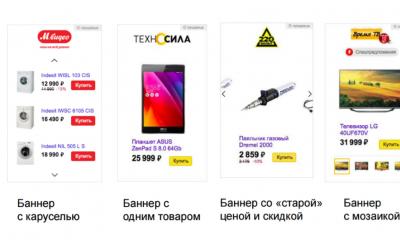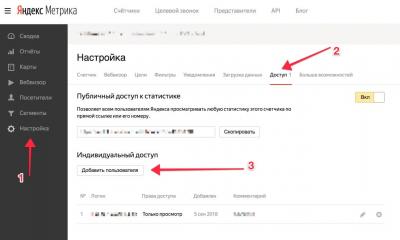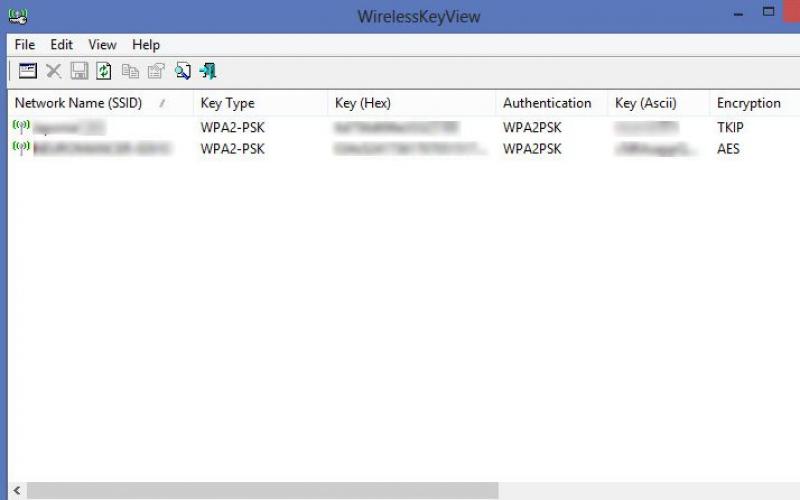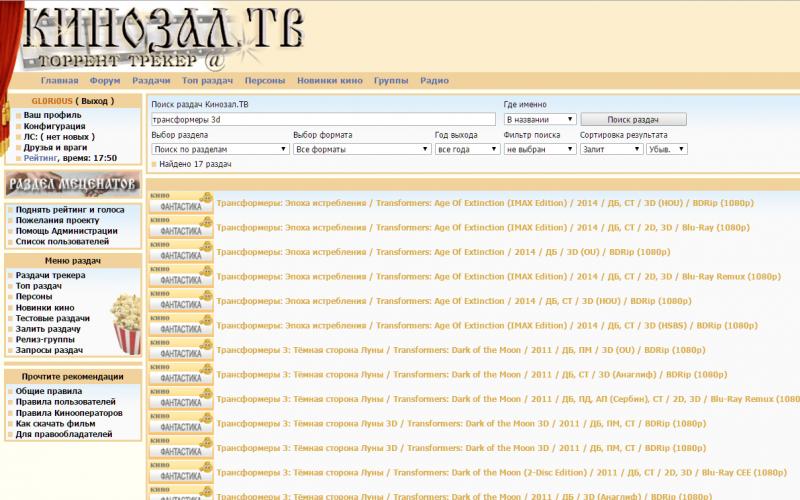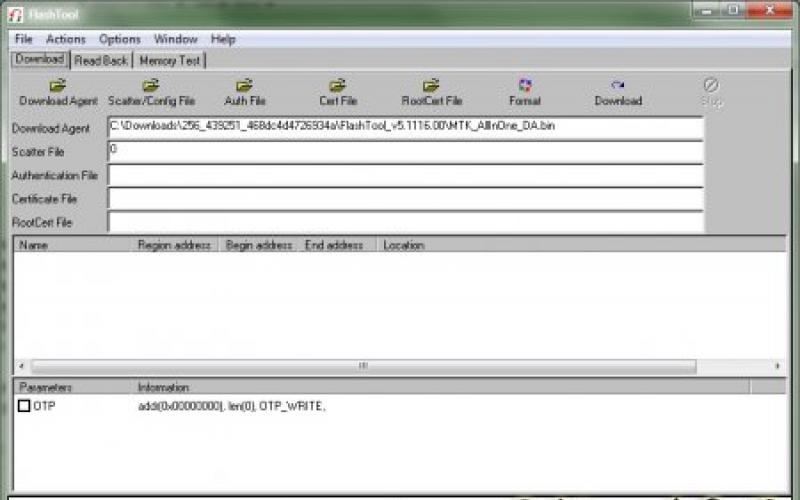Fraps – это программа, которую используют для записи видео во время прохождения компьютерной игры. Она подходит для игр, работающих на графических библиотеках DirectX и OpenGL. Плюсом программы является наличие бесплатной версии, однако можно приобрести и версию с расширенным функционалом, или найти ее полную версию бесплатно, достаточно набрать в Яндексе «Fraps rsload» . Если вы хотите подробно узнать, как пользоваться Fraps, то читайте пошаговую инструкцию далее.
Как начать записывать видео с Fraps?
Для начала нужно скачать программу с официального сайта. Ее бесплатная версия имеет некоторые ограничения:
- Длина ролика не более 30 секунд;
- На видео накладывается логотип Fraps;
- Нет функции циклической записи.
После установки и открытия программы необходимо назначить кнопку при нажатии на которую будет начинаться запись видео. Чтобы это сделать кликните на поле «Video Capture Hotkey» и удерживайте необходимую кнопку (по умолчанию за начало записи отвечает кнопка F9).

Теперь сверните программу и запускайте игру. В углу экрана появится цифровое значение – это количество записанных кадров. Для старта записи нажимайте на горячую клавишу, цифры станут красными и начнется отсчет кадров. Чтобы прекратить запись снова нажмите горячую клавишу.
- Нажмите вкладку “FPS” – тут можно настроить оверлей лимита кадров, а также бенчмарк.
- Частота или оверлей кадров – этим значением обозначают скорость игры и измеряется оно в кадрах за секунду.
- Бенчмаркинг – среднее количество кадров на заданном промежутке времени.
- По умолчанию для этих функций программы установлены кнопки F11 и F12, но вы можете их изменить нажав на поля «Benchmarking Hotkey» и «Overlay Hotkey» зажав необходимые клавиши.
- Еще можно настроить расположение значка оверлея на вашем экране, так чтобы он не мешал и длительность бенчмаркинга.
- Для старта оверлея или бенчмаркинга во время игры соответствующую необходимой вам функции клавишу.

Как делать скриншоты с помощью Fraps ?
- Во вкладке “Screenshots” можно изменить настройки функции захвата скриншотов. Изображение в бесплатной версии сохраняется только в формате.BMP, в платной еще можно изменить формат на.JPEG, .PNG или.TGA.
- Горячую клавишу для сохранения изображений из игры также можно изменить (по умолчанию F10) нажав «Screen Capture Hotkey» и необходимую вам кнопку.
- В бесплатной версии программы можно настроить автоматическое создание скриншотов через определенные промежутки времени, а также включить или отключить отображение оверлея на изображениях. В возможности платной версии добавлена еще функция смены формата скриншотов.
- Во время игры начав на обозначенную вами клавишу значок оверлея поменяет цвет на белый – это значит, что скриншот сделан.

Дополнительные советы по использованию Fraps
- При использовании полного (платного) функционала программы не забывайте следить за продолжительностью сделанного вами видео, ведь не на каждый сайт можно залить очень большие ролики.
- Не забывайте, что вы можете сменить горячие клавиши, для этого выберите нужную вам функцию и нажмите кнопку на клавиатуре. Ваш выбор сохранится автоматически.
- Вы можете изменить путь сохранения скриншотов и видео на компьютере. Для этого в нужной вкладке программы нажмите “Change” и пропишите правильный путь.
- Для изменения расположения бенчмарка в углу экрана необходимо просто нажать клавишу на клавиатуре, которая отвечает за включение этой функции.
- Не забывайте проверять обновления на наличие новых версий программы.
- Для того чтобы узнать путь по которому сохраняются скриншоты или видео откройте вкладку “Movies” или “Screenshots” и нажмите на кнопку “View”.
Fraps представляет собой специальную утилиту, которая подсчитывает количество кадров в секунду (FPS) в тех программах, которые имеют технологии OpenGL и Direct3D. Кроме того, в Fraps предусмотрены функции создания скриншотов и видеозаписей в высоком разрешении. Аббревиатура программы расшифровывается как Frames Per Second. Чтобы скачать крякнутую полную версию fraps 3.5.9 на русском, перейдите по ссылке ниже.
В основе программного софта три модуля:
- Screen Capture Software, отвечающий за возможность делать снимки экрана при помощи горячей клавиши.
- Realtime Video Capture Software, который записывает в файл то, что показывается на экране монитора. Наличие подобного модуля хорошо подходит для записи видеоигр.
- Benchmarking Software, который показывает частоту кадров в секунду.
Программа ориентирована преимущественно на те программы, которые используют технологии OpenGL и Direct3D. Но, тем не менее, Fraps – утилита универсальная, если пользователь имеет представление, как ею пользоваться и как делать снимки видеороликов. В таком случае, утилита раскрывает свой функционал полностью.
Работает Fraps со всеми версиями операционной системы Windows, поэтому проблем с инсталляцией не будет. Однако, запись видео во время работы какого-либо приложения будет нагружать систему компьютера. Стоит провести оптимизацию записи видео, а также понизить некоторые параметры в случае, если устройство не дает необходимой производительности.
Подводя итог, еще раз о главных функциях Fraps:
- Проведение диагностики в любой момент времени.
- Захват видео. Ведение записей в режиме реального времени, предварительно установив нужное разрешение.
- Возможность делать качественные скриншоты, которые будут сохранены с специальной папке. Вы сможете выбрать качество, формат и разрешение для снимков.
- Программа имеет понятный интерфейс. И пользователи имеют возможность быстро разобраться с Fraps. Помимо прочего, утилита имеет встроенную инструкцию, которая поможет освоить Fraps еще быстрее.
- Проходить регистрацию не нужно, поскольку программа уже крякнутая. А вот установка русификатора понадобится. Для этого вам следует запустить файл «rus» с расширением exe, а затем нажать «извлечь».
- Приложение по умолчанию будет установлено на диск C, поэтому нет нужды изменять параметры утилиты.
Скачать фрапс на русском языке полную версию бесплатно можно с нашего сайта.
Fraps - одна из лучших программ, позволяющая записать видео и сделать скриншот с игры. Утилита популярна в среде геймеров благодаря своим многочисленным преимуществам. Новичку разобраться, как пользоваться Фрапсом, не составит усилий и временных затрат, так как программа очень проста в использовании, а наличие русификатора значительно облегчит процесс ознакомления.
Среди преимуществ утилиты Fraps:
- наличие бесплатной версии, которая не многим отличается от оригинала и содержит достаточный набор функций для выполнения своего предназначения;
- наличие русификатора;
- возможность настроить горячие клавиши для каждого производимого действия;
- функциональность и простота использования;
- возможность на своё усмотрение установить FPS видео;
- минимальные затраты системных ресурсов.
Чтобы начать пользоваться программой , необходимо скачать установочный файл с официального сайта производителя. Сразу же можно загрузить и русификатор.
Установка Fraps
Когда вы скачали программу на компьютер, остаётся всего несколько шагов до начала создания собственных видеороликов. Выполните следующую последовательность действий:

Настройка программы
После запуска Fraps откроется окно, где можно настроить основные параметры. Вверху вы увидите меню программы, состоящее из четырёх вкладок.

- Старт программы в свёрнутом виде.
- Окно Fraps располагать всегда сверху.
- Старт вместе с Windows.
Программа может работать в свёрнутом режиме, поэтому, чтобы начать записывать видео, нет необходимости её раскрывать. Нажатием заранее настроенных горячих клавиш можно начать записывать видео в любой удобный момент игры.
- Монитор Aero рабочего стола DWM. Этот пункт можно отметить, если у вас стоит ОС Vista или . Менеджер DWM позволит быстрее переключаться по окнам программ. Включив эту функцию, появится возможность снимать видео игрового процесса, используя DWM.
- Минимизировать в трей. Программа автоматически свернётся в трей, вы найдёте её на панели задач, если возникнет необходимость развернуть.

Как записать геймплей
Когда вы ввели все необходимые настройки во вкладке Видео, можно переходить к самому интересному - созданию ваших видеороликов. Чтобы записать игровой процесс, нажмите клавишу F9 (если вы её не меняли). Вы будете видеть на экране индикатор, повествующий о количестве кадров в секунду. Остановить запись можно той же клавишей, цифры счётчика станут жёлтыми, тогда как в момент записи они красного цвета.
Просмотреть отснятые материалы вы сможете в папке, указанной вами при настройке или во вкладке Видео. Рядом с адресом, где хранятся файлы, появится кнопка Просмотр.
Fraps сохраняет файлы в формате.avi, которые весят очень много, так как утилита их не сжимает. Видеоролики, конечно, будут меньшего размера, если снизить качество записи, но лучше обзавестись утилитой, конвертирующей видео.
Если потребовалось записать видео со звуком, то в третьей вкладке программы необходимо настроить звуковые параметры . Поставьте галочку напротив Record Win 7 sound, если требуется запись звука из динамиков, а рядом выберите качество звучания - Стерео или Многоканальный. Для записи звука с микрофона, выберите Запись внешнего источника.
Когда вы произвели необходимые настройки утилиты, звук должен появиться. Если же нет, возможно, не настроен микшер системы. Перейдите к Панели управления, найдите там Звук и аудиоустройства, на вкладке Громкость нажмите Дополнительно. Перейдите к свойствам вашей звуковой карты, проставьте галочки и отрегулируйте громкость. Когда микшер будет настроен правильно, проблем со звуком при записи не возникнет.
Fraps ограничивает время записи для бесплатной версии утилиты, вы можете записать ролик длительностью только 30–60 секунд. Без ограничений можно снимать видео, только пользуясь платной версией Fraps. Многие продвинутые пользователи устанавливают взломанную программу, но это делается на свой страх и риск, так как существует вероятность заражения вирусом, к тому же никаких гарантий корректной работы утилиты в таком случае быть не может.
Fraps (рус. Фрапс) – это условно-бесплатная утилита для операционных систем Windows, предназначенная для подсчёта количества кадров в секунду FPS (Frames per Second) в приложениях, использующих двумерную и трёхмерную компьютерную графику (OpenGL и Direct3D).

Основные функции Фрапс
- Тестирование производительности – программа умеет не только отображать количество кадров в секунду (FPS), но и способна вычислять производительность между двумя точками в процессе компьютерной игры;
- Запись видео в режиме реального времени при разрешении экрана до 2560×1600 точек включительно, и FPS до 120-ти кадров/секунду;
- Захватывает и сохраняет отдельные кадры («нажатием горячей клавиши»). Файлы изображений при этом автоматически сохраняются в заданной пользователем папке.
Обратите внимание , что русский язык официально программой не поддерживается, и, кроме того, в бесплатной (незарегистрированной) версии Фрапс, представленной на нашем веб-сайте, длительность захвата видео ограничена до 30 секунд с наложением защитного водяного знака, а скриншоты, сделанные в программе, сохраняются только в формате BMP.
В полной версии Fraps эти ограничения отсутствуют (платно, доступна на официальном сайте разработчика за $37).
Корректная работа Fraps гарантируется в среде операционных систем от Microsoft в плоть до Windows 7, а операционные системы Windows 8.1 и Windows 10 официально не поддерживаются.
Скачать Fraps
Последняя (бесплатная с ограничениями) версия Fraps доступна для загрузки по прямой ссылке ниже. Полную версию вы можете скачать на сайте разработчика.
Fraps (рус. Фрапс) – это условно-бесплатная утилита для операционных систем Windows, предназначенная для подсчёта количества кадров в секунду FPS.
Версия: Fraps 3.5.99 build 15623
Размер: 2.38 МБ
Операционная система: Windows
Язык: Английский
Статус программы: Бесплатная
Разработчик: Beepa Pty Ltd.
Что нового в версии: список изменений